Jak zrobić formularz chroniony hasłem w WordPress (krok po kroku)
Opublikowany: 2018-10-10Czy chcesz zapobiec niechcianemu przesyłaniu formularzy? Najlepszym sposobem na to jest zabezpieczenie hasłem formularza WordPress.
W tym artykule pokażemy dwa sposoby ochrony formularzy WordPress hasłem.
Oto kilka szybkich linków, dzięki którym możesz sprawdzić, której metody chcesz użyć do ochrony hasłem formularzy WordPress:
- Jak zabezpieczyć formularz hasłem w edytorze WordPress
- Jak zabezpieczyć formularz hasłem za pomocą dodatku do blokowania formularzy
Dlaczego formularze WordPress zabezpieczają hasłem?
Ochrona hasłem formularzy WordPress zapobiega przesyłaniu niechcianych formularzy. W ten sposób możesz mieć pewność, że tylko upoważnione osoby będą miały dostęp do Twoich formularzy WordPress.
Rzućmy okiem na możliwy przypadek użycia ochrony formularza hasłem.
Wyobraź sobie, że akceptujesz posty gości na swoim blogu za pomocą dodatku Post Submissions. Dodatek Post Submissions umożliwia akceptowanie treści generowanych przez użytkowników, takich jak posty na blogu lub inne formy treści, w interfejsie witryny bez zezwalania użytkownikom na logowanie się do obszaru administracyjnego.
Jeśli pozwolisz wszystkim na dostęp do formularza przesyłania postów, prawdopodobnie otrzymasz wiele artykułów o niskiej jakości. Chroniąc taki formularz hasłem, możesz zapobiec niechcianym przesłaniu postów przez gości. Dzieje się tak, ponieważ tylko osoby posiadające hasło będą mogły przesyłać swoje treści.
Dzięki temu nie będziesz tracić czasu na przeglądanie treści, których nigdy nie użyjesz.
Przyjrzyjmy się teraz, jak chronić formularze hasłem w edytorze WordPress.
Jak zabezpieczyć formularz hasłem w edytorze WordPress
Wykonaj poniższe czynności, aby zabezpieczyć hasłem formularze w edytorze WordPress.
Krok 1: Utwórz nowy formularz w WordPress
Pierwszą rzeczą, którą musisz zrobić, to zainstalować i aktywować wtyczkę WPForms. Aby uzyskać więcej informacji, zobacz ten przewodnik krok po kroku, jak zainstalować wtyczkę w WordPress.
Następnie musisz utworzyć nowy formularz. Korzystając z naszego przykładu formularza przesyłania postów, zapoznaj się z naszym samouczkiem dotyczącym tworzenia formularza przesyłania postów.

Po dostosowaniu formularza do swoich potrzeb dodaj go do posta lub strony w swojej witrynie. Aby uzyskać pomoc w tym kroku, zapoznaj się z tym samouczkiem, jak dodać formularz do treści WordPress.
Krok 2: Chroń swój formularz hasłem
Po utworzeniu formularza i opublikowaniu go w poście lub na stronie WordPress przejdź do pulpitu nawigacyjnego WordPress i uzyskaj dostęp do miejsca, w którym został opublikowany formularz.
W polu Publikuj, znajdującym się w Edytorze WordPressa, edytuj widoczność strony, klikając Edytuj i wybierając opcję Ochrona hasłem .
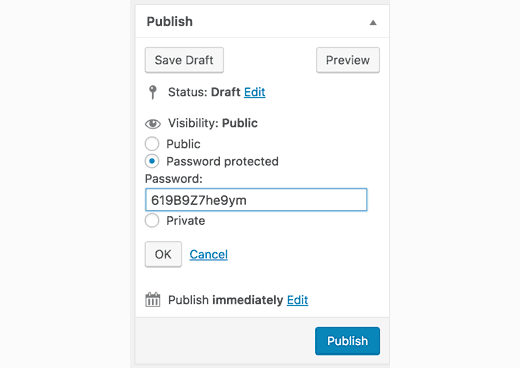
W polu Hasło wprowadź hasło, które chcesz ustawić. Następnie kliknij OK i zaktualizuj wpis.
Teraz możesz podać hasło osobom, które chcą wypełnić formularz w witrynie i publikować treść, aby mogły przeglądać chronioną stronę i przesyłać formularz. I pamiętaj, możesz to zrobić dla dowolnego formularza WordPress, który utworzysz w swojej witrynie.
Teraz przyjrzyjmy się, jak używać dodatku WPForms Form Locker do ochrony hasłem formularzy WordPress.
Jak zabezpieczyć formularz hasłem za pomocą dodatku do blokowania formularzy
Wykonaj poniższe czynności, aby zabezpieczyć hasłem formularze WordPress za pomocą dodatku Form Locker.
Krok 1: Utwórz nowy formularz w WordPress
Pierwszą rzeczą, którą musisz zrobić, to zainstalować i aktywować wtyczkę WPForms. Aby uzyskać więcej informacji, zobacz ten przewodnik krok po kroku, jak zainstalować wtyczkę w WordPress.
Następnie przejdź do WPForms »Dodatki i znajdź dodatek Form Locker .
Zainstaluj i aktywuj dodatek Form Locker.
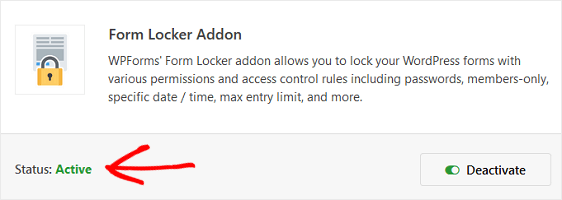
Gdy dodatek WPForms Form Locker jest aktywny, musisz utworzyć nowy formularz. Korzystając z naszego przykładu formularza przesyłania postów, zapoznaj się z naszym samouczkiem dotyczącym tworzenia formularza przesyłania postów.


Jeśli chcesz utworzyć inny typ formularza w swojej witrynie i zabezpieczyć go hasłem, sprawdź dodatek Pakiet szablonów formularzy i wybierz spośród ponad 100 wstępnie zaprojektowanych szablonów.
Krok 2: Skonfiguruj ustawienia blokowania formularzy
Po dostosowaniu formularza do Twoich potrzeb, przejdź do Ustawienia » Form Locker w Edytorze formularzy.
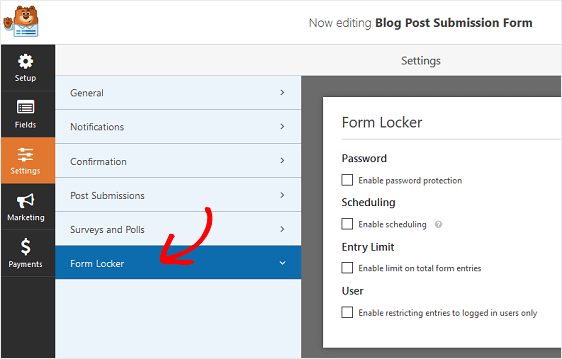
Aby zabezpieczyć hasłem nowo utworzony formularz, zaznacz pole wyboru Włącz ochronę hasłem w sekcji Hasło .
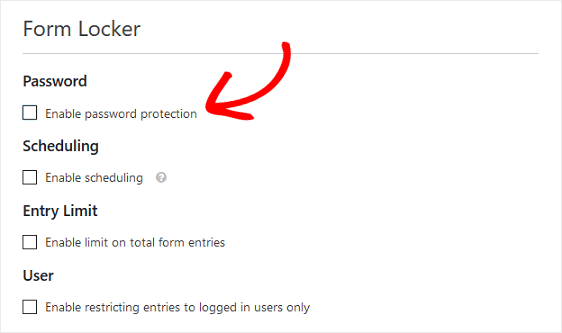
Gdy to zrobisz, pojawi się nowy ekran, na którym możesz skonfigurować ustawienia ochrony hasłem.
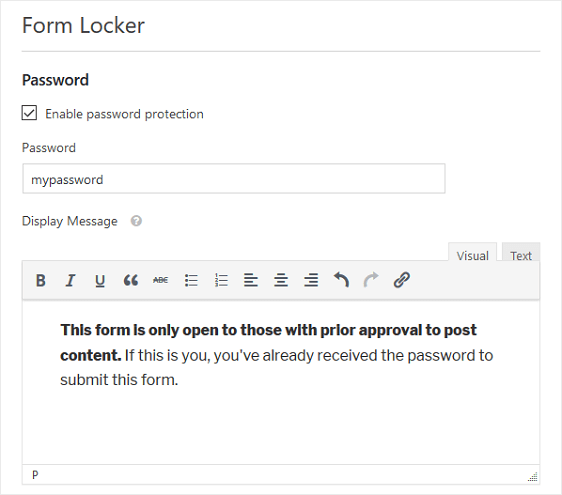
Te ustawienia formularza obejmują:
- Hasło: jest to hasło, które ludzie będą musieli wprowadzić przed przesłaniem formularza na Twojej stronie internetowej.
- Wyświetl wiadomość: jest to wiadomość, która pojawi się nad polem Hasło, aby ludzie wiedzieli, że Twój formularz jest chroniony i wymaga podania hasła.
Kliknij Zapisz .
Oto jak będzie wyglądał Twój chroniony hasłem formularz WordPress na interfejsie Twojej witryny:

Po wprowadzeniu prawidłowego hasła pojawi się formularz WordPress, który użytkownik witryny może wypełnić i przesłać.
Wspaniałą rzeczą w tej opcji jest to, że nie musisz chronić całej strony hasłem, tak jak w przypadku ochrony formularzy hasłem za pomocą edytora WordPress.
Zamiast tego ludzie mogą nadal przeglądać zawartość, taką jak post na blogu, bez konieczności posiadania hasła. Odwiedzający Twoją witrynę będą potrzebować hasła tylko wtedy, gdy będą chcieli przesłać formularz. Poprawia to wrażenia użytkownika i sprawia, że jesteś bardziej przejrzysty.
W końcu ludzie nie chcą czuć, że ukrywasz przed nimi treści.
Jak ukryć stronę w wyszukiwarkach
Aby uniemożliwić niepożądanym użytkownikom dostęp do strony, do której dodano formularz chroniony hasłem w wynikach wyszukiwania, możesz również ukryć tę stronę przed wyszukiwarkami.
Aby to zrobić, znajdź swój plik robots.txt i dodaj do niego następujący kod. Pamiętaj, aby zastąpić /twoja-strona/ adresem URL strony w kodzie.
User-agent: * Disallow: /your-page/
Aby uzyskać więcej informacji, przeczytaj, jak ukryć stronę przed wyszukiwarkami.
Jak ukryć swój post na stronie głównej
Jeśli umieszczasz formularz chroniony hasłem w poście na blogu, możesz również ukryć ten post przed pojawianiem się na swojej stronie głównej, jednocześnie umożliwiając innym wyświetlanie go, jeśli mają adres URL.
Aby ukryć post na swojej stronie głównej, możesz użyć wtyczki WP Hide Post. Po aktywacji wtyczki przejdź do ekranu edycji postu, gdzie znajdziesz nowe metabox z etykietą „Widoczność postu”.
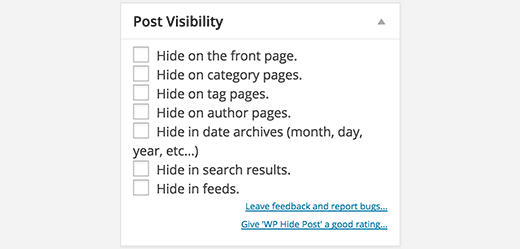
Kliknij pole wyboru w pobliżu Ukryj na pierwszej stronie . Teraz tylko osoby z dokładnym adresem URL do Twojej strony internetowej będą mogły zobaczyć Twój formularz. W przeciwnym razie, gdy ktoś odwiedzi Twoją witrynę, nie zobaczy posta z formularzem na Twojej stronie głównej.
Na zakończenie
I masz to! Wiesz już, jak chronić formularze WordPress hasłem na dwa bardzo proste sposoby.
Jeśli akceptujesz posty gości na swoim blogu, możesz przeczytać te 4 taktyki, aby przyciągnąć więcej zgłoszeń artykułów gości. A jeśli chcesz poznać inne sposoby zapobiegania niechcianemu przesyłaniu formularzy, zapoznaj się z tym szczegółowym przewodnikiem tworzenia wolnych od spamu formularzy kontaktowych WordPress.
A jeśli nadal nie jesteś pewien, czy WPForms jest dla Ciebie, sprawdź, co inni mają do powiedzenia na temat najbardziej przyjaznego dla początkujących kreatora formularzy kontaktowych na rynku.
Więc na co czekasz? Zacznij już dziś od najpotężniejszej wtyczki formularzy WordPress.
I nie zapomnij, jeśli podoba Ci się ten artykuł, śledź nas na Facebooku i Twitterze.
